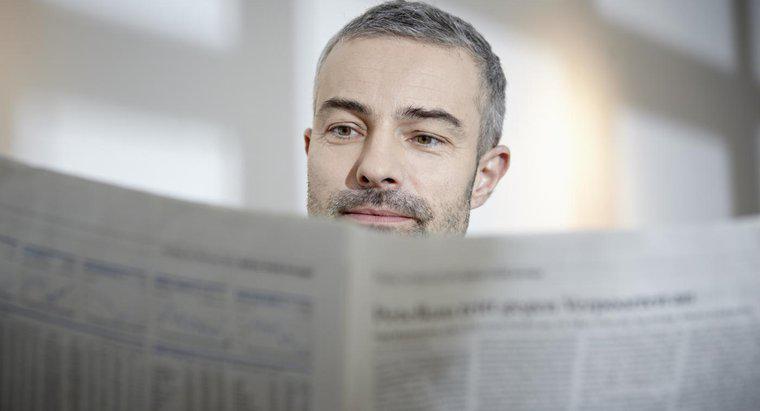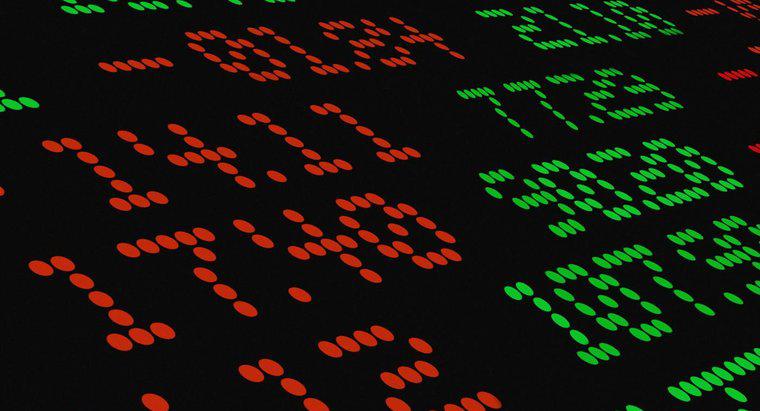Để in thẻ chỉ mục 3 inch x 5 inch trong Microsoft Word, hãy nhấp vào tab Bố cục Trang và chọn Thẻ Chỉ mục trong Kích thước trong Nhóm Thiết lập Trang và nhập thông tin cho các thẻ chỉ mục vào tài liệu Word. In thẻ bằng thẻ chỉ mục hoặc kho thẻ đặc biệt.
-
Chuẩn bị máy in
Kiểm tra máy in của bạn với một miếng thẻ dự trữ trước khi chuẩn bị tài liệu. Không phải tất cả các máy in đều có thể xử lý kho dày hơn. Kiểm tra vết bẩn. Có sẵn thẻ chỉ mục 3 inch x 5 inch đục lỗ để in thẻ chỉ mục của riêng bạn hoặc bạn có thể sử dụng kho thẻ thông thường.
-
Thiết lập tài liệu
Trong Microsoft Word, đi tới Tệp rồi đến Tài liệu trống mới. Nhấp vào tab Bố cục trang hoặc Bố cục trong thanh menu trên cùng. Bấm Kích thước trong nhóm Thiết lập Trang và chọn Thẻ Chỉ mục. Nếu Thẻ chỉ mục không phải là một tùy chọn, hãy tìm tùy chọn 3 x 5.
-
Tạo nội dung của bạn
Trong tài liệu Word của bạn, hãy nhập thông tin bạn muốn xuất hiện trên thẻ chỉ mục của mình. Nếu bạn cần thay đổi hướng từ Dọc mặc định sang Ngang, hãy chuyển đến tab Bố cục Trang và nhấp vào Hướng trong nhóm Thiết lập Trang.
-
In thẻ của bạn
Nạp máy in của bạn bằng thẻ chỉ mục trống, kho thẻ hoặc giấy thẻ chỉ mục đặc biệt. Chuyển đến Tệp, rồi đến In để in các thẻ chỉ mục đã hoàn thành của bạn.